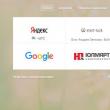Odjeljci stranice
Izbor urednika:
- Izgradite poslužitelj datoteka za 1c
- Obrada za istovar direktorija od 1s 8
- Data Composition System - razvojna praksa SKD Console - proučavanje Data Composition System OnLine
- Povijest pošte i poštanskih markica Čilea Koji su brojevi zapisa Čileanske pošte
- Kako omogućiti ili pakirati proširenje koje nije iz Chrome web trgovine u Chromeu u CRX arhivi
- Glatko pomicanje u preglednicima Glatko pomicanje u dodatku za preglednik Yandex
- Engleske telefonske govornice dobile su drugi život Crvene telefonske govornice u Londonu na engleskom jeziku
- Besplatne usluge hostinga datoteka - kako uploadati fotografiju i dobiti poveznicu na sliku Usluga za pohranu slika
- Kako izrezati osobu u Photoshopu
- Logički izrazi i logičke operacije
Oglašavanje
| Rastavljanje crtica u Wordu. Postavljanje crtica u Wordu |
|
U osnovi, mnogi dokumenti ne koriste crtice riječi. Microsoft Office Word 2007 automatski premješta riječ koja ne stane u redak na početak sljedećeg retka. Ali, ako je potrebno, crtice možete staviti automatski ili ručno.  Kada upisujete ručno, Microsoft Office Word 2007 traži riječi koje se mogu staviti crticom i traži dopuštenje za umetanje crtice. Prilikom automatskog uvođenja crtica, Word sam postavlja znakove gdje je potrebno. 1. Kako biste rastavili crticu, trebate otvoriti karticu "Page Layout" na glavnoj programskoj traci. Zatim otvorite odjeljak "Opcije stranice". Ovdje u donjem desnom dijelu odjeljka nalazi se ikona u obliku tri slova "abc" - "crtica". Kliknite na ovu ikonu. Pojavljuje se prozor s mogućim opcijama za instaliranje znakova: automatski, ručno, bez prijenosa. U istom prozoru nalazi se redak "parametri crtice".
2. Za automatsko rastavljanje crtica kliknite na “Rastavljanje crtica” → “automatski”. Sve riječi na desnom rubu dokumenta koje ne stanu u potpunosti u jedan red bit će odvojene crticom.
3. Ako želite ručno rastaviti crtice u dokumentu, odaberite stazu “Izgled stranice” → “rastavljanje crtica” → “ručno”. Ovdje vam Microsoft Office Word 2007 nudi sve moguće opcije za dijeljenje riječi. Podesite, ispravite (ako je potrebno), pritisnite tipku "ok".
4. Kako biste prilagodili rad ovog odjeljka, možete otvoriti prozor "Parametri crtice". Ovdje možete postaviti crtice u riječima i velikim slovima, postaviti automatsko postavljanje znakova. Odaberite širinu zone crtica riječi i postavite najveći broj crtica riječi.
5. U istom odjeljku postoji stavka "prisilno". Zahvaljujući njemu, možete i ručno unijeti crtice za potrebne riječi.
6. Možda ćete samo trebati umetnuti crtice u dijelove dokumenta. Da biste to učinili, odaberite ovaj dio teksta i otvorite: “Page Layout” → “Page Options” → “Hyphenation” → “Auto”.
7. Neraskidiva crtica - sprječava da se fraze, riječi, brojevi razbiju na kraju retka ako sadrže crticu. Na primjer, 904-567. Kako biste umetnuli neraskidivu crticu, morate postaviti kursor na mjesto gdje će biti neprekinuta crtica 904-567, pritisnite CTRL+SHIFT+HYPHEN. Microsoft Word privlači toliko korisnika jer može ponuditi niz metoda automatizacije pri radu s tekstom. Jedan od njih je automatsko rastavljanje riječi. Da biste konfigurirali automatsko rastavljanje crtica, morate otići na " Izgled"U poglavlju" Postavke stranice» odaberite stavku « Rastavljanje riječi" i na popisu koji se otvori kliknite na " Auto». U tom slučaju, crtice će biti postavljene na svim potrebnim i mogućim mjestima. Da biste to učinili, mora biti instaliran rječnik jezika za koji će biti uključene crtice. Međutim, sve ih službene distribucije Microsoft Worda sadrže za sve podržane jezike.
Važna značajka automatskog rastavljanja crtica je da ako iznenada povećate veličinu, promijenite font ili dodate bilo kakve ukrasne elemente tekstu, rastavljanje crtica će se prilagoditi samo od sebe. Kada odaberete opciju trganja po širini, stranica će općenito poprimiti izgled visokokvalitetnog rasporeda knjige. Također se ne preporučuje samostalno postavljanje crtica u dokumentu pomoću "-" i prijeloma redaka. Kako bi to učinio, Word koristi značajku Soft Wrap. Odaberite traženu riječ, postavite kursor i pritisnite “CTRL” + “-”. Sada, ako je potrebno, riječ će se prenijeti prema pravilima koja ste naveli. Meke crtice nisu vidljive u dokumentu, pa ih za prikaz idite na karticu " Dom"U poglavlju" stavak"Pritisni" Prikaži sve znakove».
Vraćam se na stvar " Rastavljanje riječi" i klikom na " Priručnik", program će pretražiti sve riječi za koje se može izvršiti rastavljanje spojnica i pokazati vam opcije kako to učiniti. Postavite kursor na željeno mjesto i kliknite " Da».
Posljednja stavka su minimalne postavke. " Crtice u riječima..." je odgovoran za odvojeno uključivanje crtica u one riječi koje su napisane velikim slovima. Bez potvrdnog okvira za njih će se napraviti iznimka. U " Širina zone crtice riječi» postavlja udaljenost od ruba skladišta prenesenih riječi do okvira stranice. « Maks. broj…» ograničit će broj ponovljenih slučajeva prelamanja riječi za odabrani fragment ili cijeli dokument. Da biste uklonili crtice, potrebno je u stavku „ Rastavljanje riječi» odaberite opciju « Ne». Ili, s aktiviranim načinom prikaza za sve simbole, uklonite one unesene ručno. Ako ih je bilo previše, možete koristiti funkciju "Zamijeni", koja se poziva tipkom F5.
Na kartici Zamijeni kliknite " Više>>» -> « Posebna", Izaberi " Meki prijenos" i zamijenite ga praznim nizom, bez razmaka. Automatsko rastavljanje crtica također je dostupno za Word 2003. Instaliran je na adresi " Servis» -> « Jezik» -> « Rastavljanje riječi». Prelamanje riječi u Microsoft Wordu njegova je važna značajka. Uostalom, rastavljanje crtica često je obavezan uvjet za sastavljanje određenog dokumenta. Iako to uopće nije teško učiniti, ipak, veliki broj korisnika ima pitanje o tome kako napraviti prelamanje riječi u Wordu. U ovom ćemo članku razmotriti ovaj problem koristeći Microsoft Word 2003 i 2007 kao primjer. Prelamanje riječi u Word 2003U Wordu 2003, prelamanje riječi aktivira se kroz njegov glavni izbornik. Da biste to učinili, odaberite stavku glavnog izbornika " Servis» -> « Jezik» -> « Rastavljanje riječi«. Odlazak na stavku izbornika u programu Word 2003 za aktiviranje prelamanja riječi Nakon toga otvorit će se prozor u kojem trebate staviti samo jedan potvrdni okvir - “ Automatsko rastavljanje crtica" i pritisnite " u redu"na dnu prozora.
Omogućavanje prelamanja riječi u programu Word 2003 Nakon toga, vidjet ćete da su crtice riječi automatski postavljene kroz otvorene dokumente. Prelamanje riječi u programu Word 2007 i novijimU verzijama Microsoft Worda 2007 i novijim, rastavljanje crtica se provodi na drugačiji način nego u Wordu 2003. Da biste to učinili, idite na karticu " Izgled stranica" i kliknite na " Rastavljanje riječi«.
Omogućavanje prelamanja riječi u programu Word 2007 i novijim verzijama Nakon toga otvorit će se mali izbornik u kojem trebate označiti stavku " Auto”, a riječi u tekstu počet će se automatski prevoditi u skladu s pravilima i propisima jezika na kojem je tekst u dokumentu napisan. Na ove jednostavne načine možete aktivirati automatsko rastavljanje crtica u najpopularnijim verzijama Worda. Podijelite članak na društvenim mrežama! Pomozite našoj stranici! Pridružite nam se na VK! Crtice u Wordu uobičajena su stvar za mnoge korisnike. Njihova upotreba ne samo da štedi prostor smanjenjem broja listova u dokumentu, već i čini tekst urednijim i ujednačenijim. Korištenje ove opcije posebno je relevantno u situacijama kada dokument sadrži specijalizirani tekst prepun dugih riječi. Istina, svi korisnici uređivača teksta ne znaju za prisutnost ove funkcije. To dovodi do činjenice da rezultirajući tekstovi nemaju dovoljno lijep dizajn, bez obzira na korišteno oblikovanje. Međutim, postoji izlaz iz ove situacije - samo trebate zapamtiti nekoliko jednostavnih naredbi. Korak 1 Odaberite tekst da biste ga razdvojiliOdaberemo željeni fragment teksta u kojem ćemo staviti crticu. Korak 2 Umetnite crticeOdaberite "Page Layout" -> "Hyphenation" iz izbornika. Spreman!To je sve. Važan aspekt je da ne biste trebali isključiti okvir pored opcije "Crtice u riječima napravljenim od VELIKIH SLOVA", jer se često takva slova sastoje od raznih kratica, čiji se djelomični prijenos u drugi redak smatra interpunkcijskom pogreškom. Vrijedno je obratiti pozornost na "Max. broj uzastopnih prijenosa.” Ako ovo polje nije odabrano, neće biti ograničenja u vezi s rastavljanjem riječi u tekstu. Ako je odabrana vrijednost "1", susjedni redovi će biti bez crtica; vrijednost "2" će eliminirati pojavu crtica u dva retka zaredom. Ovo je prilično važan parametar za mnoge korisnike. I na kraju, nakon postavljanja potrebnih parametara i crticama teksta, ako je potrebno, možete izvršiti obrnuti, vrlo jednostavan postupak. Sve što trebate učiniti je odabrati “Hyphenation” u istom izborniku i poništiti okvir pored naredbe “Automatic Hyphenation”. Pozdrav čitateljima bloga! Danas ćemo govoriti o automatskom rastavljanju crtica. Je li istina da sada svi, počevši od škole, znaju što je program MS Word? Većina korisnika koristi ga za upisivanje i oblikovanje teksta. Ali ne znaju svi da su programeri programa osigurali još jednu korisnu funkciju - prelamanje riječi u Word. Što je to, kome treba i zašto, gdje ga postaviti - reći ću vam kasnije u članku. Što je prelom riječi u MS Wordu i zašto je ta funkcija potrebna?Ova funkcija u Wordu predstavlja ravnomjeran razmak između riječi. Ova opcija se koristi kako bi tekst bio vizualno lijep i uštedio prostor u Wordu prilikom ispisa. Također izbjegava velike razmake između riječi. Posebno su uočljivi kada je odabrana opcija “Poravnaj prema širini”. Crtice se mogu postavljati ručno ili automatski, a postoje i "meke" i neraskidive crtice. Word vam omogućuje da odredite prihvatljivu udaljenost između riječi bez crtica. Kako postaviti automatsko rastavljanje riječiPrema tvorničkim postavkama programa, ova funkcija je onemogućena. Ako riječ ne stane u cijeli redak, onda jednostavno "ide" u sljedeći stupac. A riječi u prethodnom su ravnomjerno razvučene u retku. Da biste postavili automatsko rastavljanje crtica u Wordu po slogovima, prođite kroz sljedeće korake korak po korak (pokazujem koristeći MS Word 2013 kao primjer): 1). U MS Wordu u glavnom izborniku odaberite opciju “Page Layout” → “Hyphenation” → “Auto”.
2). Tekst postavljen u Word datoteku bit će automatski poravnat, a riječi će biti dodijeljene crticom. Ovo se odnosi i na već upisani tekst i na novoupisane rečenice.
Kako napraviti ručni prijenos u Wordu: upute za MS Word 2013Ako trebate postaviti kretanje riječi u određenom dijelu teksta, bolje je to učiniti ručno. Pogledajmo kako: 1). U MS Wordu u glavnom izborniku odaberite opciju “Page Layout” → “Hyphenation” → “Manual”.
2). Na ekranu će se pojaviti prozor s riječju predloženom za prijenos i verzijom postavljanja crtice. Ako se slažete, kliknite gumb "DA", inače - "NE". Program ravnomjerno raspoređuje riječi po recima i daje vam izbor: potvrditi ili odbiti prijedlog rastavljanja crtica.
Postoje slučajevi kada je potrebno ravnomjerno rasporediti tekst u određenom fragmentu datoteke. Tada prvo morate odabrati “komad” teksta i tek onda izvršiti korake za omogućavanje funkcije “Ručno”. Nakon postavljanja crtica u odabrani segment teksta, program će ponuditi provjeru cijele datoteke. Ako vam ovaj postupak nije potreban, kliknite gumb "NE".
Upute za MS Word 2003MS Word 2003 smatra se pomalo zastarjelom verzijom programa. Međutim, još uvijek je instaliran na nekim računalima. To posebno vrijedi za školska računala i stacionarne uređaje u državnim i komercijalnim ustanovama. Možete omogućiti prijenos u programu Word 2003 na sljedeći način: 1). U izborniku odaberite “Alati” → “Jezik” → “Rastavljanje crtica” → po potrebi odaberite ručno ili automatsko rastavljanje riječi. Pritisnite OK.
Kako postaviti opcijeMS Word ima mogućnost postavljanja određenih parametara za pokretne riječi. Da biste to učinili, morate otići na kartice: "Izgled stranice" → "Rastavljanje crtica" → "Mogućnosti rastavljanja riječi".
Ovdje možete samostalno postaviti sljedeće parametre:
Kako ukloniti crtice u Wordu 2010Dešava se da kopiram tekst s interneta koji već ima crtice, a primijetim da ne odgovaraju izgledu stranice Word 2010 datoteke, preostaje mi samo ručno ukloniti te crtice, ali takav postupak će oduzeti puno vrijeme. Možete ići drugim putem i automatski ga ukloniti u Wordu. Da biste to učinili, slijedite upute:
Automatski prijenos može se otkazati na sljedeći način:
Ručni prijenos uklanja se prema sljedećoj shemi:
|
Novi
- Obrada za istovar direktorija od 1s 8
- Data Composition System - razvojna praksa SKD Console - proučavanje Data Composition System OnLine
- Povijest pošte i poštanskih markica Čilea Koji su brojevi zapisa Čileanske pošte
- Kako omogućiti ili pakirati proširenje koje nije iz Chrome web trgovine u Chromeu u CRX arhivi
- Glatko pomicanje u preglednicima Glatko pomicanje u dodatku za preglednik Yandex
- Engleske telefonske govornice dobile su drugi život Crvene telefonske govornice u Londonu na engleskom jeziku
- Besplatne usluge hostinga datoteka - kako uploadati fotografiju i dobiti poveznicu na sliku Usluga za pohranu slika
- Kako izrezati osobu u Photoshopu
- Logički izrazi i logičke operacije
- Provjerite pravopis u pregledniku